Kemungkinan ini adalah sebuah tutorial yang agak sedikit tertinggal karena sudah banyak di luar sana yang membuat tutorial semacam ini, tapi paling tidak diharapkan akan ada manfaat dan saya sengaja tulis buat sobat blogger semua.
Microsoft telah hadir dengan Sistem Operasi yang terbaik ( OS ) yaitu MS Windows 10. Awalnya OS tersedia secara gratis bagi banyak pengguna sebagai alternatif untuk upgrade dari Windows 7, windows 8 atau Windows 8.1 milik sobat . Bagi sobat yang tidak bisa melihat itu sebagai pilihan upgrade , atau sobat yang berada di OS yang berbeda seperti Windows XP , Ubuntu atau bahkan Linux , saya telah menyiapkan panduan sederhana ini untuk membantu sobat menginstal Windows 10, menggunakan file ISO resmi dari Microsoft (legal sob..).
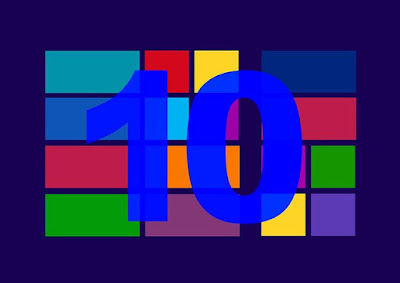 |
| Cara Install Windows 10 Menggunakan File ISO |
Sebelum kita mulai Mendownload Microsoft Windows 10 ISO, yang perlu sobat siapkan adalah:
1. Koneksi internet untuk windows 10 iso-download ke PC / laptop sobat.
2. Ruang penyimpanan yang cukup di PC atau laptop sobat (memerlukan lebih dari 3 GB).
3. Sebuah USB kosong atau DVD yang memiliki minimal 4GB ruang kosong.
4. Sistem sobat juga harus memenuhi persyaratan sistem ini khusus windows 10 cek
5. Jika sobat menginstal untuk pertama kalinya sobat akan memerlukan serial key. Untuk informasi lebih lanjut, kunjungi halaman FAQ Microsoft
Jika persyaratan semua diatas sudah terpenuhi maka, pertama-tama, kita akan men-download image file windows 10 terlebih dahulu.
Klik DOWNLOAD untuk men-download file windows 10 iso ke pc / laptop sobat. Setelah selesai men-download , sobat harus membuat USB bootable atau bootable DVD untuk windows 10 instalasi di laptop /pc sobat.
Saya sarankan untuk menggunakan USB (flashdisk) karena jauh lebih cepat, lebih mudah dibawa dan lebih tahan lama dari pada DVD. dan juga tidak seperti DVD ROM, Sobat bisa gunakanan USB karena di hampir semua PC pasti ada.
Cara membuat USB bootable Windows 10? Klik disni
Untuk membuat bootable Windows 10 instalasi USB, kami sarankan menggunakan versi gratis dari Win to Flash . Anda juga dapat menggunakan official Microsoft USB tool jika mau, tapi kami tidak merekomendasikan hal seperti itu karena terlalu repot.
Setelah sobat selesai membuat USB, pasang dan restart sistem komputer pc atau laptop sobat. buka setup BIOS (biasanya dengan menekan F-12 atau DEL) dan pastikan, dalam seleksi boot, USB dipilih. Simpan dan keluar.
Ketika komputer sobat restart maka secara otomatis membawa sobat ke proses Windows 10 setup.
Tinggal sobat ikuti saja langkah-langkahnya, ok sob selamat mencoba ya,


